10 poprawek błędu „Ostatnia linia nie jest już dostępna” na iPhonie
Opublikowany: 2022-08-30Karta eSIM umożliwia producentom telefonów oferowanie funkcji dwóch kart SIM na swoich urządzeniach. W iPhone XR i nowszych modelach Apple zapewnia obsługę eSIM, aby zapewnić drugą linię, obok pierwszej linii obsługującej kartę SIM, do połączeń i wiadomości.
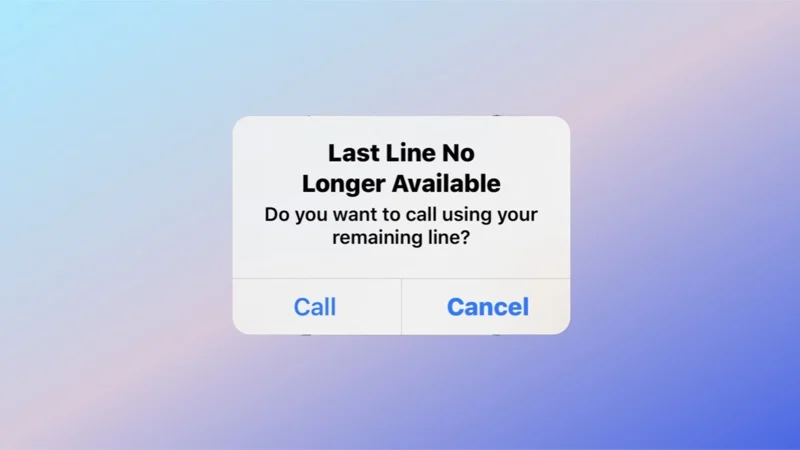
Jednak wielu użytkowników iPhone'ów z dwiema kartami SIM zgłosiło ostatnio problem polegający na tym, że podczas próby połączenia się z kimś z dziennika Ostatnie w aplikacji Telefon z domyślnego numeru telefonu pojawia się błąd „Ostatnia linia nie jest już dostępna”.
Jeśli ty też widzisz komunikat o błędzie „Ostatnia linia nie jest już dostępna” na iPhonie podczas próby połączenia się z kimś przy użyciu domyślnego numeru telefonu, oto, co to znaczy i jak to naprawić.
Spis treści
Co to jest błąd „Ostatnia linia nie jest już dostępna”?
Dla niewtajemniczonych Apple wymaga, aby wszyscy użytkownicy iPhone'a z dwiema kartami SIM ustawili linię podstawową/domyślną dla wszystkich połączeń wychodzących, w tym połączeń FaceTime. Linia podstawowa to zasadniczo domyślny numer telefonu, którego chcesz używać do wszystkich wychodzących połączeń i wiadomości na iPhonie.
Ideą Apple'a stojącą za ustawieniem linii podstawowej jest wyeliminowanie konieczności wybierania numeru telefonu za każdym razem, gdy trzeba do kogoś zadzwonić, dzięki czemu można szybko wykonywać połączenia telefoniczne na iPhonie. Jednak ustawienie domyślnego numeru telefonu na iPhonie z dwiema kartami SIM może czasami zmylić aplikację dialera i wywołać wyskakujące okienko z komunikatem „Ostatnia linia już nie jest dostępna”, a następnie monit „Czy chcesz zadzwonić za pomocą pozostała linia?”
Mówiąc najprościej, ten komunikat o błędzie informuje, że domyślna linia telefoniczna nie jest obecnie dostępna do wykonywania połączeń, dlatego zamiast tego musisz użyć pozostałej linii (druga linia/karta SIM) na iPhonie. Jeśli naciśniesz przycisk Zadzwoń w tym monicie, Twój iPhone zadzwoni pod numer przy użyciu drugiej linii.
Jak naprawić „Ostatnia linia nie jest już dostępna” na iPhonie?
Ponieważ problem „Ostatnia linia nie jest już dostępny” istnieje od jakiegoś czasu, wielu użytkowników iPhone'a, którzy doświadczyli tego problemu w przeszłości, zgłosiło różne poprawki, które rozwiązały problem.
Oto lista wszystkich takich poprawek, które możesz spróbować naprawić na swoim iPhonie.
Uruchom ponownie iPhone'a
Jednym z najłatwiejszych sposobów rozwiązania większości problemów na iPhonie jest ponowne jego uruchomienie. Po wyłączeniu iPhone'a wyczyści pamięć i zwolni procesor, co z kolei przywróci stan wszystkich aplikacji i usług na urządzeniu.
Wykonaj następujące kroki, aby ponownie uruchomić iPhone'a:
- Naciśnij i przytrzymaj jednocześnie przyciski zasilania i zwiększania głośności, aż zobaczysz suwak wyłączania.
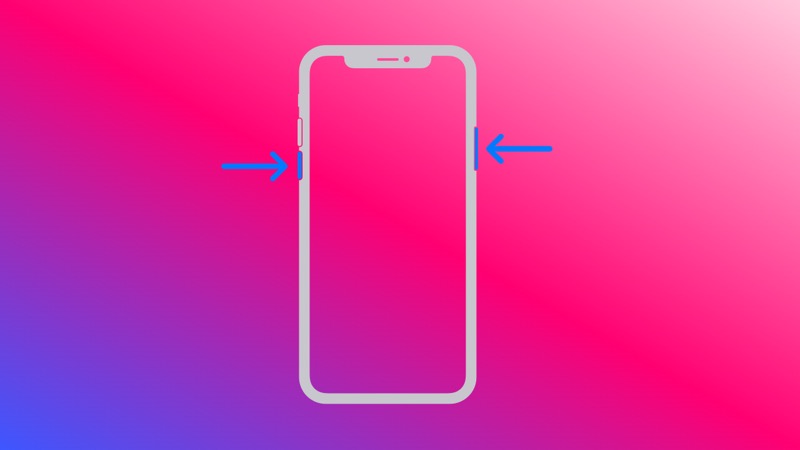
WIZERUNEK: Jabłko - Przeciągnij suwak do końca w prawo, aby wyłączyć iPhone'a.
- Gdy ekran jest całkowicie wyłączony, odczekaj kilka sekund, a następnie naciśnij i przytrzymaj przycisk zasilania , aż zobaczysz logo Apple, aby włączyć go ponownie.
Wymuś ponowne uruchomienie iPhone'a
Chociaż wyłączanie iPhone'a często rozwiązuje wiele problemów, zdarza się, że nie jest to skuteczne. I odwrotnie, możesz spróbować wymusić ponowne uruchomienie iPhone'a, co odetnie jego zasilanie i zmusi go do ponownego uruchomienia.
Wymuszone ponowne uruchomienie jest najskuteczniejsze w sytuacjach, gdy iPhone jest w stanie, w którym nie reaguje na dotyk lub gdy nie można wykonać prostego ponownego uruchomienia. Ale ponieważ kilku użytkowników iPhone'a zgłosiło, że pomogło im to naprawić błąd „Ostatnia linia nie jest już dostępna” na ich iPhonie, warto spróbować.
Oto jak wymusić ponowne uruchomienie iPhone'a:
- Naciśnij i szybko zwolnij przycisk zwiększania głośności .
- Ponownie naciśnij i szybko zwolnij przycisk zmniejszania głośności .
- Na koniec naciśnij i przytrzymaj przycisk zasilania / boczny , aż zobaczysz logo Apple. Zwolnij przyciski, a iPhone uruchomi się ponownie.
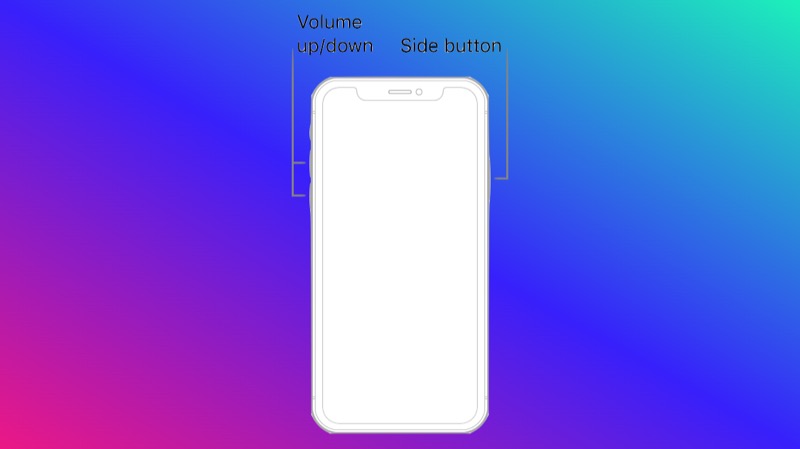
WIZERUNEK: Jabłko
Uruchom aplikację Telefon i spróbuj ponownie nawiązać połączenie z kontaktem/numerem w Ostatnich . Jeśli połączenie się powiedzie, jesteś dobry. W przeciwnym razie przejdź do następnego rozwiązania.
Przełącz tryb samolotowy
Tryb samolotowy to ustawienie dostępne na wszystkich smartfonach, w tym na iPhone'ach, które wyłącza wszystkie połączenia bezprzewodowe, takie jak komórkowe, Wi-Fi i Bluetooth, aby uniemożliwić urządzeniu korzystanie z nich. Wiele problemów związanych z siecią jest często rozwiązywanych po prostu przez włączanie i wyłączanie trybu samolotowego na urządzeniu.
Aby przełączyć tryb samolotowy:
- Otwórz Centrum sterowania, przesuwając palcem w dół z prawego górnego rogu ekranu i dotknij przycisku Tryb samolotowy (z ikoną samolotu), aby włączyć tryb samolotowy. Możesz też otworzyć Ustawienia i przełączyć przycisk obok Tryb samolotowy .
- Pozostaw iPhone'a w trybie samolotowym na kilka sekund i ponownie dotknij przycisku, aby go zamknąć.
Wyłącz automatyczny wybór sieci
Chociaż przełączanie trybu samolotowego na iPhonie pomaga rozwiązać różne problemy związane z siecią, jeśli w tym przypadku nie pomoże, możesz spróbować wyłączyć automatyczny wybór sieci na iPhonie i sprawdzić, czy to pomaga.
Wykonaj poniższe czynności, aby wyłączyć automatyczny wybór sieci na iPhonie:
- Otwórz Ustawienia .
- Przejdź do Komórkowa > Wybór sieci .
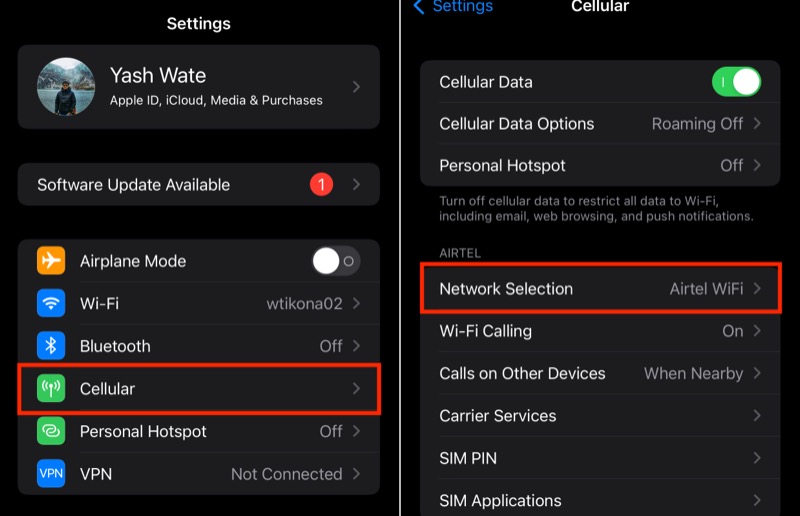
- Wyłącz przełącznik Automatycznie . A gdy pojawi się lista sieci, wybierz odpowiednią.
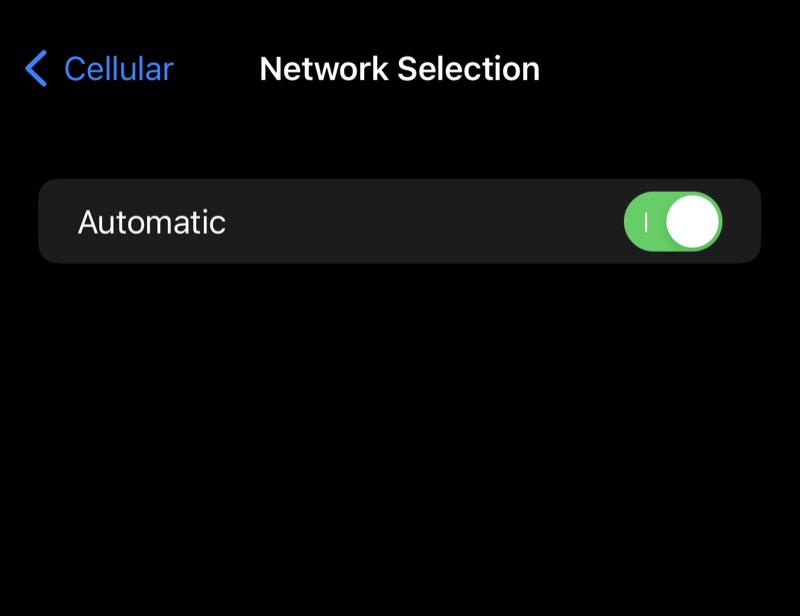
Wyłącz połączenia przez Wi-Fi
Połączenia przez Wi-Fi to usługa, która umożliwia wykonywanie i odbieranie połączeń przez połączenie internetowe telefonu, a nie przez sieć komórkową. Działa, przesyłając pakiety danych komórkowych przez podłączone Wi-Fi i przydaje się, gdy jesteś w miejscu o słabym zasięgu sieci komórkowej.
Czasami jednak ta funkcja połączeń Wi-Fi może kolidować z ustawieniami komórkowymi na iPhonie, powodując wyświetlenie komunikatu o błędzie „Ostatnia linia nie jest już dostępna”. Jeśli wymienione do tej pory rozwiązania nie naprawią błędu „Ostatnia linia nie jest już dostępna”, spróbuj wyłączyć połączenia Wi-Fi, aby rozwiązać ten problem.

Oto jak wyłączyć połączenia Wi-Fi na iPhonie:
- Otwórz Ustawienia na swoim iPhonie.
- Kliknij Sieć komórkowa .
- Wybierz opcję Połączenia przez Wi-Fi pod nazwą swojej sieci.
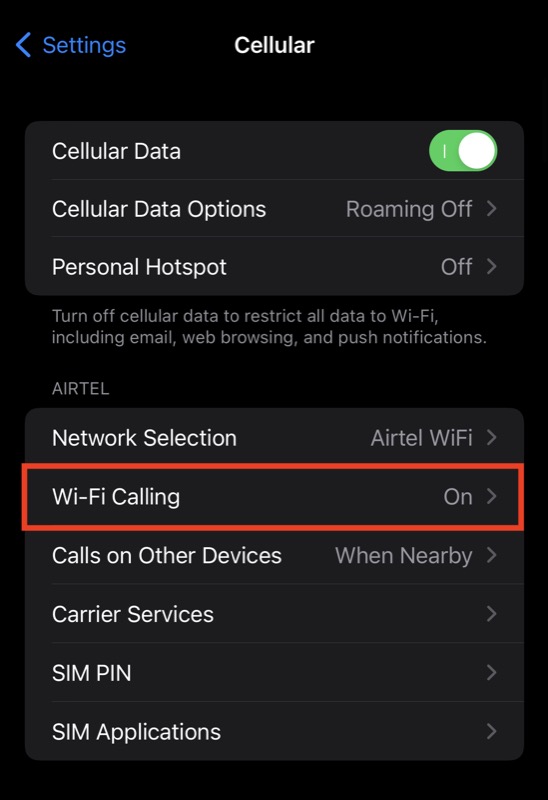
- Wyłącz przełącznik Rozmowy przez Wi-Fi na tym iPhonie .
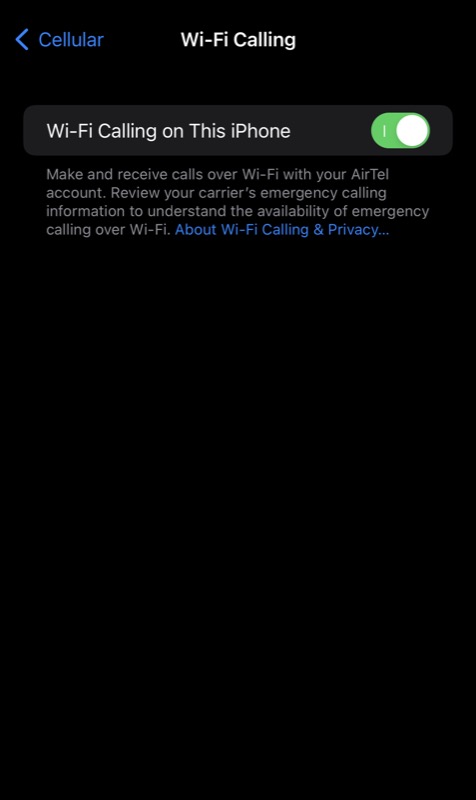
Po wyłączeniu połączeń przez Wi-Fi spróbuj ponownie zadzwonić do kontaktu. Jeśli problem będzie się powtarzał, wypróbuj następną poprawkę.
Zaktualizuj ustawienia operatora iPhone'a
Aktualizacje ustawień operatora umożliwiają usługodawcom poprawę łączności i wydajności sieci komórkowej na urządzeniu. Gdy dostępna jest nowa aktualizacja operatora, pojawi się monit o zaktualizowanie ustawień operatora telefonu iPhone do najnowszej wersji. Jednak zdarzają się sytuacje, w których takie podpowiedzi nie pojawiają się.
W takich sytuacjach możesz ręcznie zaktualizować ustawienia operatora iPhone'a, wykonując następujące czynności:
- Podłącz iPhone'a do Wi-Fi lub włącz połączenie komórkowe.
- Dotknij Ustawienia > Ogólne > Informacje .
- Jeśli aktualizacja jest dostępna, pojawi się na ekranie. Postępuj zgodnie z instrukcjami wyświetlanymi na ekranie, aby zainstalować aktualizację operatora.
Po zainstalowaniu najnowszej aktualizacji operatora na iPhonie spróbuj ponownie zadzwonić do kontaktu/numeru w Ostatnich, aby sprawdzić, czy połączenie zostanie zrealizowane. W większości przypadków powinno to naprawić błąd „Ostatnia linia nie jest już dostępna” na iPhonie i powinno być możliwe ponowne nawiązywanie połączeń.
Wyczyść swój dziennik ostatnich połączeń
Wielu użytkowników iPhone'a, którzy widzieli komunikat „Ostatnia linia nie jest już dostępna” na iPhone'ach, zgłosiło, że wyczyszczenie ostatnich aplikacji Telefon rozwiązało problem. Chociaż to rozwiązanie początkowo wydaje się dziwne, w rzeczywistości jest to najbardziej zalecana poprawka dla błędu „Ostatnia linia nie jest już dostępna” iPhone'a.
Wykonaj następujące kroki, aby wyczyścić dziennik Ostatnie:
- Uruchom aplikację Telefon na swoim iPhonie.
- Stuknij kartę Ostatnie u dołu ekranu.
- Kliknij Edytuj w prawym górnym rogu ekranu, naciśnij Wyczyść i kliknij Wyczyść wszystkie ostatnie .
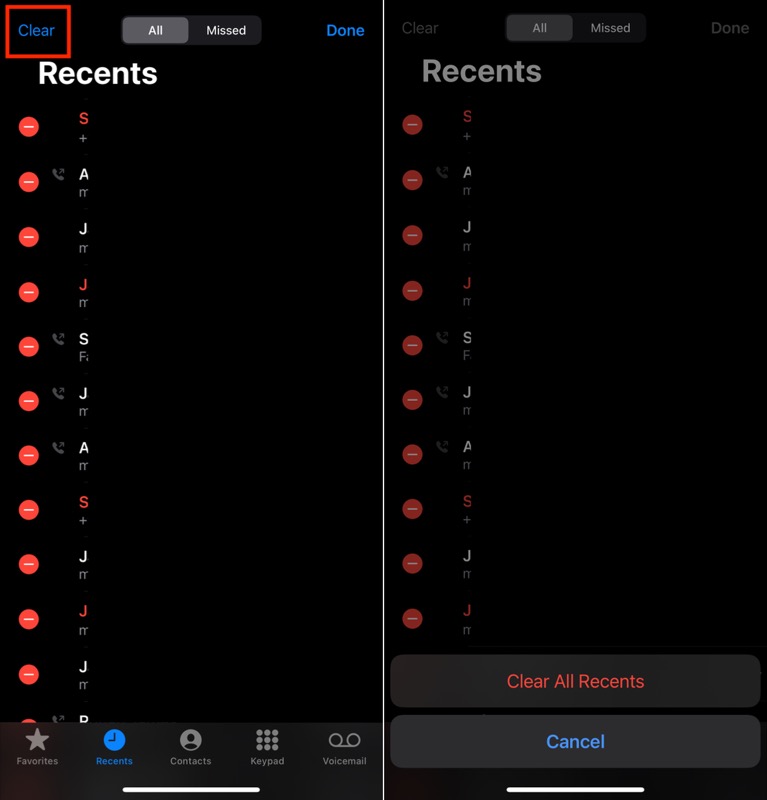
Zrestartować ustawienia sieci
Jeśli żadna z wymienionych do tej pory poprawek nie działa, zresetowanie ustawień sieciowych iPhone'a powinno pomóc w rozwiązaniu problemu „Ostatnia linia nie jest już dostępna”. To jedna sztuczka, która pomaga rozwiązać większość problemów związanych z siecią / komórkami na iPhonie.
Resetowanie ustawień sieciowych iPhone'a powoduje usunięcie wszystkich zapisanych ustawień i konfiguracji sieciowych, takich jak sieci Wi-Fi, preferencje komórkowe, podłączone urządzenia Bluetooth i ustawienia VPN.
Wykonaj poniższe czynności, aby zresetować ustawienia sieciowe:
- Otwórz Ustawienia na swoim iPhonie.
- Wybierz Ogólne > Przenieś lub zresetuj iPhone'a .
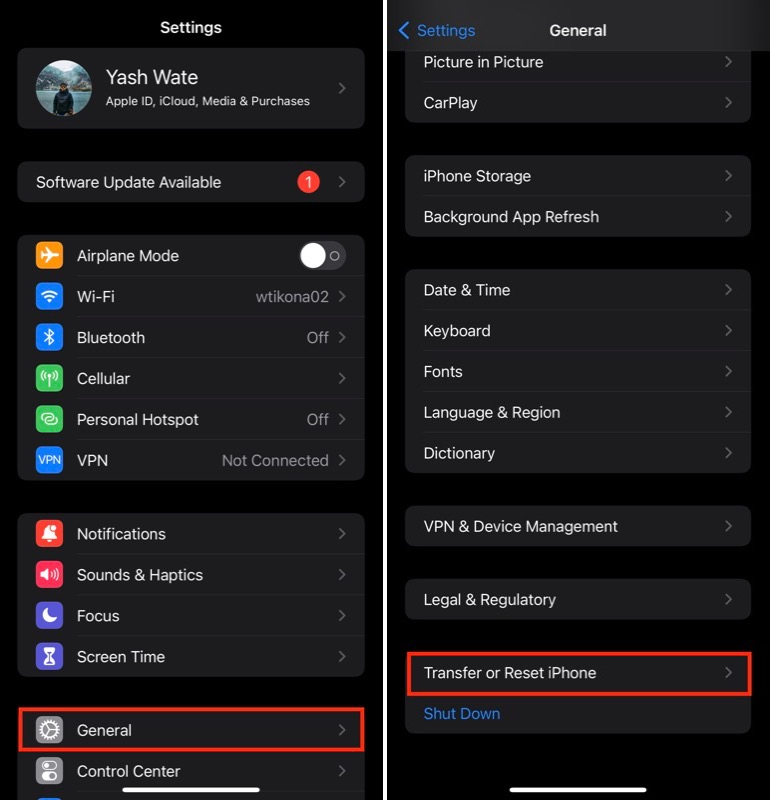
- Kliknij Resetuj i dotknij Resetuj ustawienia sieciowe .
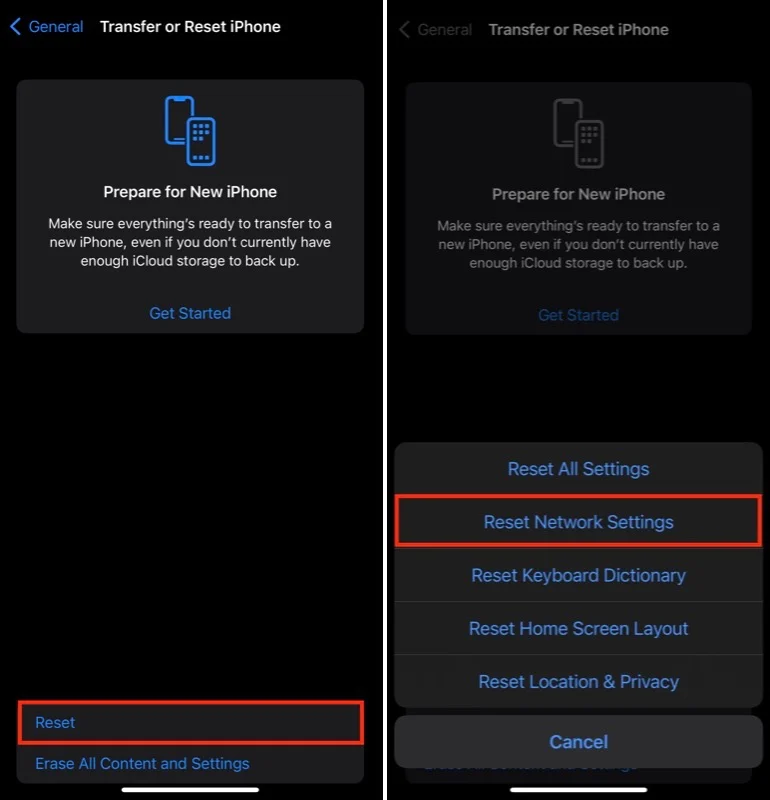
- Wprowadź swoje hasło iPhone'a.
Zaktualizuj swój iPhone do najnowszej wersji iOS
W większości przypadków po prostu zaktualizowanie iPhone'a do najnowszej wersji iOS rozwiązuje większość problemów na urządzeniu. „Ostatnia linia już nie jest dostępna” to jeden z takich problemów, który można naprawić, instalując dowolną oczekującą aktualizację, jeśli żadna z wymienionych do tej pory poprawek nie rozwiązuje problemu.
Aby zainstalować aktualizację iOS:
- Otwórz Ustawienia iPhone'a .
- Przejdź do Ogólne > Aktualizacja oprogramowania .
- Stuknij w Pobierz i zainstaluj , aby zainstalować najnowszą aktualizację oprogramowania.
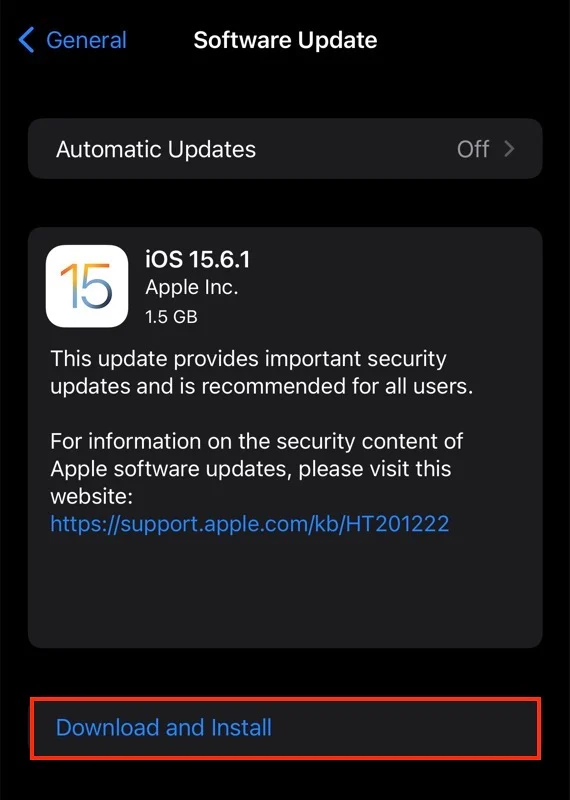
Wyjmij i ponownie włóż kartę SIM
Wreszcie, jeśli pomimo wypróbowania wszystkich poprawek nadal pojawia się błąd „Ostatnia linia nie jest już dostępna” na iPhonie, spróbuj wyjąć i ponownie włożyć kartę SIM do urządzenia. To dość stara sztuczka, ale wiadomo, że rozwiązuje wiele problemów związanych z siecią, a wielu użytkowników zgłosiło jej sukces.
Wyłącz iPhone'a i za pomocą narzędzia do wyjmowania karty SIM wyjmij kartę SIM z iPhone'a. Poczekaj kilka sekund, włóż kartę SIM z powrotem do iPhone'a i uruchom ją ponownie.
Naprawianie błędu „Ostatnia linia nie jest już dostępna” w celu przywrócenia funkcji dzwonienia iPhone'a
eSIM umożliwia korzystanie z dwóch kart SIM i pozwala mieć jednocześnie aktywny więcej niż jeden numer na iPhonie. Chociaż posiadanie dwóch linii zwykle nie powoduje problemów, są chwile, kiedy może, i wtedy pojawia się komunikat o błędzie „Ostatnia linia nie jest już dostępna” podczas próby nawiązania połączenia.
Okazuje się jednak, że nie jest to poważny problem, a powyższe rozwiązania powinny pomóc naprawić błąd na iPhonie i przywrócić funkcję dzwonienia.
Często zadawane pytania dotyczące błędu „Ostatnia linia nie jest już dostępna” w iPhonie
Jak rozwiązywać problemy z funkcją Dual-SIM iPhone'a?
Jeśli używasz dwóch różnych kart SIM na iPhonie, może wystąpić błąd „Ostatnia linia nie jest już dostępna”. Aby rozwiązać ten problem, wypróbuj następujące kroki:
1) Upewnij się, że obie karty SIM są prawidłowo włożone do telefonu i zarejestrowane. Jeśli jedna z nich nie zostanie prawidłowo włożona lub nie jest zarejestrowana, telefon nie będzie mógł prawidłowo korzystać z tej karty.
2) Spróbuj wyłączyć dane komórkowe na obu urządzeniach i sprawdź, czy to rozwiąże problem. Może być również konieczne wyłączenie trybu samolotowego na jednym urządzeniu, jeśli powoduje to problemy z sygnałem drugiego urządzenia.
3) Wyłącz iMessage na obu telefonach, przechodząc do Ustawienia > Wiadomości > Wyślij i odbierz i wyłączając iMessage dla każdego konta osobno (nie będziesz mógł wysyłać wiadomości, gdy są wyłączone). Następnie ponownie włącz iMessage po ponownym wypróbowaniu kroku 2, aby upewnić się, że faktycznie wyłącza wszystkie wiadomości z obu kont.
4) Jeśli wyłączenie danych komórkowych i trybu samolotowego nie działa, spróbuj zresetować telefon do ustawień fabrycznych. Spowoduje to usunięcie wszystkich danych i ustawień, więc najpierw wykonaj kopię zapasową ważnych plików. Po zresetowaniu telefonu spróbuj ponownie wykonać czynności opisane w tym artykule, aby sprawdzić, czy rozwiązały one problem.
5) Jeśli żadne z tych rozwiązań nie działa, może być konieczne zabranie telefonu do sklepu Apple w celu uzyskania pomocy.
Dlaczego ostatnia linia nie jest już dostępna?
Jeśli sygnał komórkowy jest słaby, możesz używać funkcji Rozmowy przez Wi-Fi do wykonywania i odbierania połączeń telefonicznych, ale może to również powodować konflikty i zwracać błąd „Ostatnia linia nie jest już dostępna”. Możesz to naprawić, przechodząc do Ustawienia> Sieć komórkowa> Połączenia przez Wi-Fi. Następnie wyłącz go. Możesz też spróbować wyłączyć Automatyczny wybór sieci lub zaktualizować ustawienia operatora.
Co to są karty eSIM?
eSIM to rodzaj wirtualnej karty SIM, która umożliwia korzystanie z telefonu komórkowego u dowolnego operatora. Są one również znane jako uniwersalne karty SIM lub globalnie wbudowane karty SIM (GES). Dzięki eSIM zawsze będziesz mieć najnowszą wersję aplikacji i będziesz mógł korzystać ze wszystkich funkcji obecnego planu bez ograniczeń i zobowiązań, jeśli później zmienisz dostawcę.
